メールフォームの公開終了日を設定し、有効期限付きのメールフォームを作ることができます
※これは有料版のみの機能となります。
メールフォームの有効期限を設定
- メールフォームの編集画面で、「フォーム設定」ボタンをクリックして「フォーム設定」画面へ移動します。
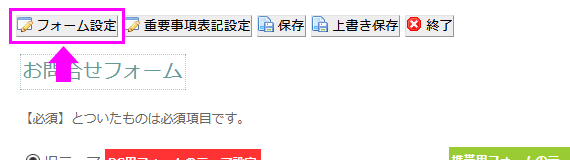
- フォーム設定画面で、「公開設定」タブを押してください 。
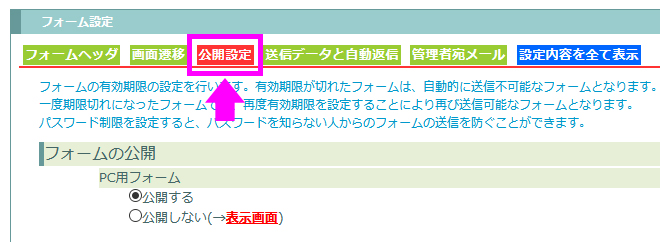
- 「フォームの有効期限の使用」の項目で「使用する」にチェックをいれます。

- 「フォームの有効期限の設定」で、終了日時を設定します。
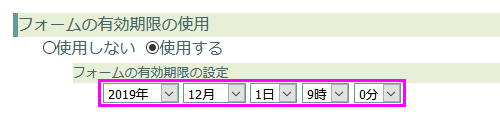
※上図の設定では「2019年12月1日の午前9時0分」に公開終了となります。 - 「有効期限切れフォームの転送先URL」を指定する場合は、「指定する」にチェックをいれて、転送させたいURLを記入します。
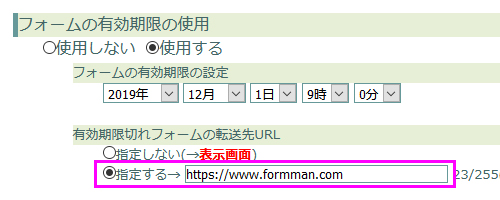
指定しない場合は、「フォームは公開終了しました」の画面が表示されます。
- 記入後、「全ての設定を保存」ボタンを押して設定を保存してください。

- 「全ての設定を保存」ボタンを押すと、フォームの編集画面に戻ります。
画面上にある「保存」または「上書き保存」ボタンを押して、メールフォーム全体を保存してください。



